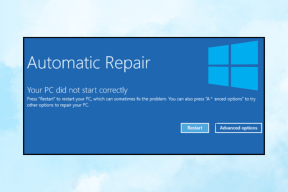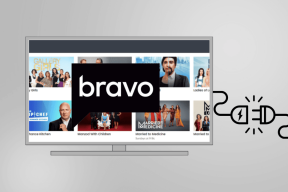วิธีซ่อนหรือเลิกซ่อนเพลงบน Spotify
เบ็ดเตล็ด / / July 29, 2023
โดยปกติแล้ว เพลย์ลิสต์ของ Spotify เป็นแหล่งที่ดีในการรับชม ไม่ว่าจะทำงานหรือทำงานบ้านธรรมดาๆ ด้วยเพลย์ลิสต์ที่เหมาะสม ทุกอย่างเป็นไปได้ อย่างไรก็ตาม มันกลายเป็นความสนุกเมื่อคุณตื่นเต้น แต่เพลงกลับมืดมนและเศร้าหมอง เพื่อให้แน่ใจว่าสิ่งนี้จะไม่เกิดขึ้น คุณสามารถซ่อนหรือเลิกซ่อนเพลงเหล่านั้นบน Spotify ได้
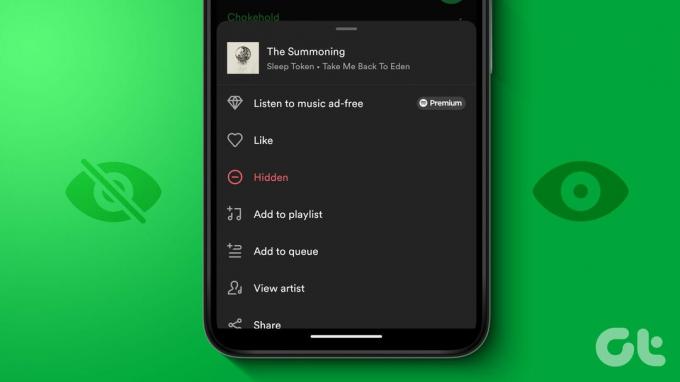
แม้ว่าการซ่อนเพลง Spotify จะมีข้อดี แต่ก็มีข้อจำกัดบางประการเช่นกัน ตัวอย่างเช่น ณ ตอนนี้ คุณไม่สามารถซ่อนเพลงจากเพลย์ลิสต์ที่คุณสร้างบน Spotify ได้ นอกจากนี้ การไม่มีฟีเจอร์ซ่อนในแอป Spotify บนเดสก์ท็อปก็เป็นเรื่องที่น่าอายเช่นกัน แล้วไม่สามารถทำได้เหรอ? อ่านต่อเพื่อหาคำตอบ
การซ่อนเพลงเป็นเรื่องง่ายเมื่อใช้แอพ Spotify บนมือถือ คุณต้องเปิดเพลย์ลิสต์ที่เกี่ยวข้องและซ่อนเพลงเท่านั้น จากนั้น ใช้ตัวเลือกเมนูเพื่อซ่อนเพลงจากเพลย์ลิสต์ เมื่อเสร็จแล้ว เพลงนั้นจะไม่อยู่ในเพลย์ลิสต์ โพสต์สิ่งนี้ คุณสามารถใช้ตัวเลือกเลิกซ่อนเพื่อทำให้เพลงที่ซ่อนนั้นพร้อมใช้งานบน Spotify ได้อีกครั้ง นี่คือวิธีการ
บันทึก: วิธีนี้ใช้ไม่ได้กับเพลย์ลิสต์ Spotify ที่ผู้ใช้สร้างขึ้น
1. สำหรับเพลย์ลิสต์ที่คัดสรรโดย Spotify
ขั้นตอนที่ 1: เปิด Spotify แล้วแตะที่เพลย์ลิสต์
ขั้นตอนที่ 2: ที่นี่ แตะไอคอนสามจุดที่หน้าเพลงที่เกี่ยวข้อง

ขั้นตอนที่ 3: ตอนนี้ แตะที่ 'ซ่อนเพลงนี้' หากคุณใช้แอป Spotify iOS ให้แตะที่ซ่อนเพลง

บันทึก: คุณยังสามารถเลิกซ่อนเพลงได้หากต้องการ เพียงไปที่เพลงที่คุณต้องการเลิกซ่อนแล้วแตะที่ไอคอน – ข้างหน้า

ทำซ้ำขั้นตอนสำหรับเพลงอื่น ด้วยวิธีนี้ คุณจะสามารถดูเพลงที่ซ่อนอยู่ทั้งหมดบน Spotify ได้
2. สำหรับเพลย์ลิสต์สาธารณะเชิงพาณิชย์
ขั้นตอนที่ 1: เปิด Spotify แล้วแตะที่เพลย์ลิสต์ที่เกี่ยวข้อง

ขั้นตอนที่ 2: ไปที่เพลงที่คุณต้องการซ่อนแล้วแตะที่ไอคอนสามจุด
ขั้นตอนที่ 3: ที่นี่ แตะที่ 'ซ่อนเพลงนี้' ผู้ใช้ iOS สามารถแตะที่ซ่อนเพลง

การดำเนินการนี้จะซ่อนเพลงใน Spotify ทันที อย่างไรก็ตาม หากคุณต้องการดูอีกครั้ง คุณสามารถเลิกซ่อนเพลงบน Spotify ได้เช่นกัน
เลิกซ่อนเพลงบนแอพ Spotify Mobile
ขั้นตอนที่ 1: แตะที่ไอคอนสามจุดที่หน้าเพลงที่เป็นสีเทา
ขั้นตอนที่ 2: ตอนนี้ แตะที่ซ่อน

การดำเนินการนี้จะทำให้เพลงที่ซ่อนอยู่สามารถมองเห็นได้อีกครั้งบน Spotify
วิธีซ่อนหรือเลิกซ่อนเพลงโดยใช้แอพ Spotify บนเดสก์ท็อป
ขณะนี้ เนื่องจากไม่มีตัวเลือกแบบเนทีฟที่สามารถช่วยคุณซ่อนเพลงในแอป Spotify บนเดสก์ท็อปได้ คุณจึงสามารถนำเพลงออกจากเพลย์ลิสต์แทนได้ เพื่อให้แน่ใจว่าเพลงจะไม่ปรากฏขึ้นแบบสุ่มเมื่อฟังเพลย์ลิสต์ ทำตามขั้นตอนด้านล่างเพื่อทำ
บันทึก: วิธีนี้ใช้ได้กับเพลย์ลิสต์ที่ผู้ใช้สร้างขึ้นบน Spotify เท่านั้น
ซ่อนเพลง Spotify
ขั้นตอนที่ 1: เปิดแอป Spotify บนเดสก์ท็อป
ขั้นตอนที่ 2: ตอนนี้ คลิกที่เพลย์ลิสต์ที่เกี่ยวข้อง ใช้แถบด้านข้างของ Spotify เพื่อค้นหาเพลย์ลิสต์หากไม่ปรากฏในหน้าแรก

ขั้นตอนที่ 3: จากนั้นไปที่เพลงที่คุณต้องการซ่อนจากเพลย์ลิสต์ของคุณ เมื่อตัวเลือกปรากฏขึ้น ให้คลิกที่ไอคอนสามจุด
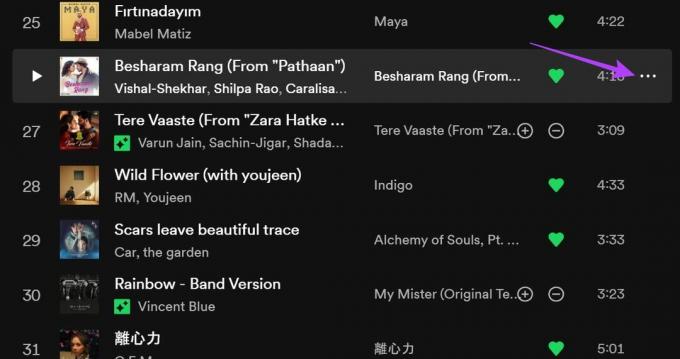
ขั้นตอนที่ 4: ที่นี่ คลิกที่ 'นำออกจากเพลย์ลิสต์นี้'
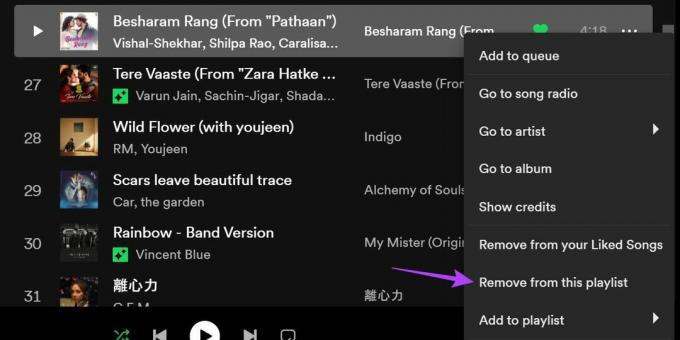
วิธีนี้จะซ่อนเพลงทันทีโดยลบออกจากเพลย์ลิสต์ของคุณ คุณยังสามารถทำขั้นตอนนี้ซ้ำเพื่อซ่อนเพลงอื่นจากเพลย์ลิสต์ของคุณ
เลิกซ่อนเพลงบน Spotify
หากคุณต้องการเลิกซ่อนเพลงบน Spotify โดยใช้เดสก์ท็อป ทางเลือกเดียวคือเพิ่มกลับเข้าไปในเพลย์ลิสต์ วิธีนี้ใช้ได้กับเพลย์ลิสต์ที่ผู้ใช้สร้างขึ้นเท่านั้น
ขั้นตอนที่ 1: จากตัวเลือกเมนู คลิกที่ค้นหา
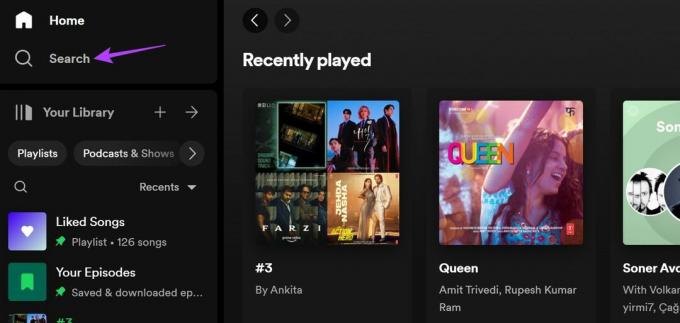
ขั้นตอนที่ 2: ในแถบค้นหา พิมพ์ชื่อเพลงที่เกี่ยวข้อง
ขั้นตอนที่ 3: ตอนนี้ คลิกที่เพลงจากผลการค้นหา

ขั้นตอนที่ 4: ไปที่เพลงแล้วคลิกที่ไอคอนสามจุดที่อยู่ข้างหน้า
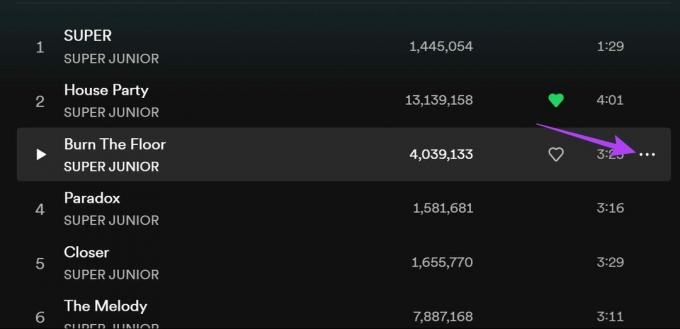
ขั้นตอนที่ 5: ที่นี่ ไปที่ตัวเลือก 'เพิ่มในเพลย์ลิสต์'
ขั้นตอนที่ 6: จากนั้น จากรายการ ให้คลิกที่เพลย์ลิสต์ที่คุณต้องการทำให้เพลงพร้อมใช้งาน
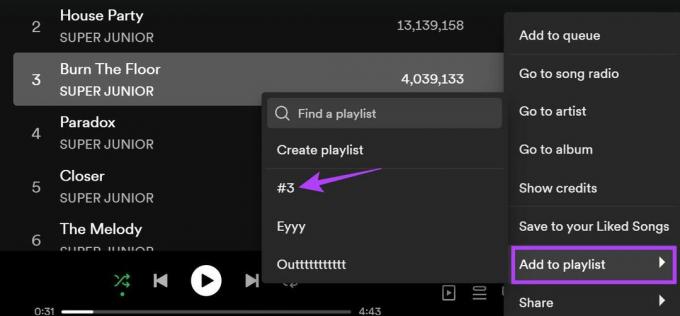
การดำเนินการนี้จะทำให้เพลงปรากฏอีกครั้งในแอป Spotify บนเดสก์ท็อป
เปิดใช้งานการแสดงเพลงที่เล่นไม่ได้บน Spotify
เมื่อจัดการเพลย์ลิสต์ส่วนตัวบน Spotify คุณต้องสังเกตว่าเพลงบางเพลงหายไปเป็นครั้งคราว อาจเป็นเพราะอะไรก็ได้ตั้งแต่เพลงไม่พร้อมใช้งานจนถึงเพลงที่ถูกลบออกจากคอลเลคชันของ Spotify ในกรณีนี้ คุณสามารถค้นหา Spotify และเพิ่มเพลงอีกครั้ง หากมี
หากต้องการดูเพลงที่ซ่อนเหล่านี้ คุณสามารถอนุญาตให้ Spotify แสดงเพลงที่ไม่พร้อมใช้งาน ต่อไปนี้เป็นวิธีการบนแอป Spotify สำหรับ Android และ iOS
บันทึก: เพลงที่เล่นไม่ได้จะมองเห็นได้ตามค่าเริ่มต้นในแอป Spotify บนเดสก์ท็อป
บนแอนดรอยด์
ขั้นตอนที่ 1: เปิดแอป Spotify สำหรับ Android
ขั้นตอนที่ 2: ที่นี่ แตะที่ไอคอนล้อเฟือง
ขั้นตอนที่ 3: เมื่อเมนูการตั้งค่าเปิดขึ้น ให้เลื่อนลงและปิดสวิตช์ "ซ่อนเพลงที่เล่นไม่ได้"

Spotify จะแสดงเพลงทั้งหมดที่เพิ่มลงในเพลย์ลิสต์ของคุณในขณะนี้ โดยไม่คำนึงว่าจะสามารถเล่นได้หรือไม่
บนไอโฟน
ขั้นตอนที่ 1: เปิดแอป Spotify สำหรับ iOS
ขั้นตอนที่ 2: จากนั้นแตะที่ไอคอนล้อเฟืองที่มุมขวาบน
ขั้นตอนที่ 3: เลือกการเล่น

ขั้นตอนที่ 4: ที่นี่ ปิดการสลับ 'ซ่อนเพลงที่เล่นไม่ได้'

นี่จะแสดงเพลงที่เล่นไม่ได้ทั้งหมดบน Spotify
คำถามที่พบบ่อยสำหรับการใช้ Spotify
ถึง ลบผู้ติดตามของคุณบน Spotifyเปิดหน้าโปรไฟล์ Spotify ของคุณแล้วแตะที่ผู้ติดตามของคุณ ที่นี่ แตะที่ผู้ติดตามที่เกี่ยวข้อง เมื่ออยู่ในหน้าโปรไฟล์ของผู้ติดตามของคุณ ให้แตะที่ไอคอนสามจุด > บล็อก > บล็อก วิธีนี้จะบล็อกผู้ติดตามและลบออกจากรายชื่อผู้ติดตามของคุณบน Spotify ทันที
ไม่ได้ คุณไม่สามารถเปลี่ยนชื่อผู้ใช้ของคุณบน Spotify ได้ อย่างไรก็ตาม คุณสามารถเปลี่ยนชื่อที่แสดงของ Spotify ได้ สำหรับรายละเอียดเพิ่มเติม โปรดดูคำอธิบายของเราที่ เปลี่ยนชื่อที่แสดง Spotify ของคุณ.
ได้ยินสิ่งที่คุณต้องการ
เพลย์ลิสต์ Spotify นั้นสนุกเสมอที่จะฟัง อย่างไรก็ตามไม่ใช่เพลงที่ไม่พึงประสงค์ ดังนั้น เราหวังว่าบทความนี้จะช่วยให้คุณเข้าใจวิธีซ่อนหรือเลิกซ่อนเพลงบน Spotify นอกจากนี้ หากคุณต้องการแบ่งปันเพลย์ลิสต์ Spotify ของคุณกับผู้อื่น โปรดพิจารณา สร้างรหัส Spotify สำหรับพวกเขา.